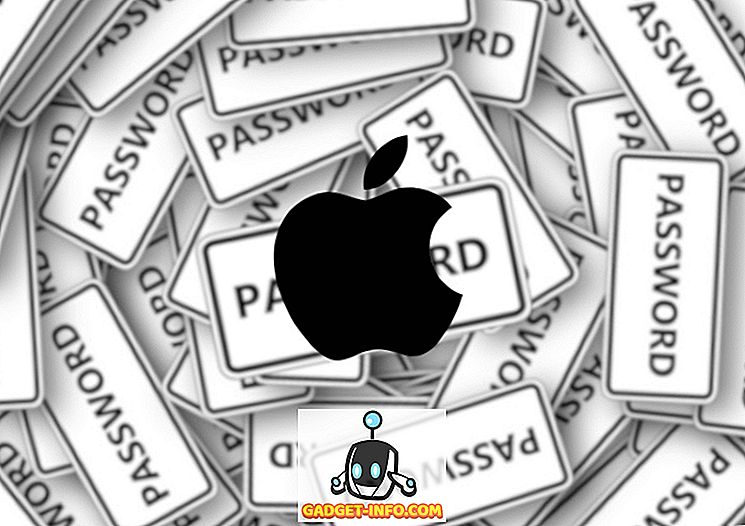Windows 10 sisteminize giriş şifresini mi unuttunuz? Endişelenmeyin, bu hepimizin başına geldi ve hepimiz mektupların, rakamların ve sembollerin büyülü kombinasyonunu hatırlamaya ve kırmaya çalışmak için çok zaman harcadık. Daha sonra unutulan giriş bilgilerinizi yenisiyle değiştirmek için “şifremi unuttum” düğmesine ulaşıyoruz. Bu gerçekten eski bir işlevselliktir, ancak Windows 10'dan Fall Creators Güncelleştirmesi'nin yayımlanmasına kadar eksikti. Redmond devi, bir Microsoft hesabı kullanıyorsanız şifrenizi veya PIN kodunu doğrudan kilit ekranından sıfırlamayı çok basitleştirmiştir. Öyleyse, giriş bilgilerimizi Windows 10'da nasıl sıfırlayabileceğimize bakalım.
Not : Bunu, Windows 10 Pro Fall Creators Güncelleştirmesi'ni çalıştıran Lenovo dizüstü bilgisayarımda denedim ve gayet iyi çalışıyordu.
Kilit Ekranından Şifreyi Sıfırla
Artık Microsoft hesabınızın şifresini unutursanız endişelenmenize gerek yoktur, şifrenizi sıfırlamak için sadece aşağıdaki adımları uygulayabilirsiniz:
1. Kilit ekranında, Microsoft hesap şifrenizi sıfırlama işlemini başlatmak için “Şifremi unuttum” seçeneğini tıklayın .

2. Şimdi, giriş şifresini değiştirdiğiniz Microsoft hesabını onaylamanız gereken “Hesabınızı Kurtarın” ekranını göreceksiniz . Captcha'yı girin ve “İleri” ye tıklayın .

3. Kimliğinizi doğrulamak için şimdi mobil, alternatif e-posta kimliği veya Microsoft Authenticator uygulaması gibi kurtarma seçeneklerinden birini seçmeniz gerekir. Alınan kodu girin ve bir kez daha “İleri” ye tıklayın .

4. Bu, Microsoft hesabınıza giriş yapmak için kullanmak istediğiniz yeni şifreyi girmeniz gereken son adımdır.

5. Bir kez geçtikten sonra giriş ekranına geri dönün ve yeni şifre ile giriş yapmayı deneyin. Windows 10 masaüstünüze ilk denemede, iyi ve iyi bir şekilde erişebiliyorsanız, ancak değişikliği uygulamak için sistemi yeniden başlatmanız gerekebilir .
PIN'i Kilit Ekranından Sıfırla
Dün gece belirlediğiniz PIN'i hatırlama konusunda sorun yaşamadığınız için Windows 10 sisteminizden kilitlendiyseniz, PIN'i kilit ekranından sıfırlamak için belirtilen adımı izleyin:
1. Kilit ekranında, genellikle PIN kodunuzu girdiğiniz giriş kutusunun altındaki “PIN kodumu unuttum” bağlantısını tıklayın.

2. Bağlantıyı tıkladığınızda, kimliğinizi onaylamak için Microsoft hesap şifrenizi girmenizi gerektiren yeni bir ekranla karşılaşacaksınız. İşiniz bittiğinde “İleri” düğmesine tıklayın .

3. Şimdi yukarıdaki gibi kurtarma seçeneklerinden birini seçmeniz ve alınan kodu girmeniz gerekir. İşleme devam etmek için “İleri” yi tıklayın .

4. Girilen kod doğruysa, PIN'i gerçekten güncellemek isteyip istemediğinizi onaylamanız istenir. Aynısını yapmak için Devam'a tıklayın .

5. Aşağıdaki ekranda yeni PIN kodunu girin ve değişikliği kaydetmek için “Tamam” ı tıklayın . Şimdi oturum açma ekranına dönebilir ve Windows 10 sisteminizin kilidini açmak için yeni PIN kodunu girebilirsiniz.

Giriş bilgilerinizi unuttuysanız ve Windows 10 kilit ekranında parola veya PIN'i sıfırlama seçeneği kullanılamıyorsa, iki durumda olabilir. Sisteminizi en son Fall Creators Update ile güncellemediniz veya sistemi yerel bir hesap kullanarak kullanıyorsunuz. Çalışması için gereken bir Microsoft hesabı kullanarak giriş yapmadınız.
Parola Sıfırlama Windows 10 FCU ile Daha Kolay
Hizmet olarak Windows 10'u oluşturmakla, Microsoft işletim sistemlerini daha kullanıcı dostu ve kitleler için erişilebilir hale getirmek için sürekli olarak geri bildirim almaktadır. Kullanıcı topluluğuyla daha fazla ilgilenerek, Windows 10'daki eksikliğin üstesinden gelmek için çalışıyorlar. Giriş kimlik bilgileri gizliliğimizin ve güvenliğimizin önemli bir yoludur, bu nedenle hesaplarımıza erişim için şifreleri unutmak felaket olabilir. Bu nedenle, kilit ekranına basit bir ek küçük bir yol gider. Windows 10 Fall Creators Update'in bu yeni özelliği hakkındaki düşünceleriniz nelerdir? Aşağıdaki yorumlarda bize bildirin.